Файлът управлява вашата Wi-Fi мрежа
- QcomWlanSrvx64.exe отговаря за управлението и контрола на функционалността на Wi-Fi адаптера Qualcomm Atheros.
- Файл QcomWlanSrvx64.exe е разработен и подписан от Qualcomm Atheros.
- Qualcomm Atheros е компания, която произвежда хардуер за безжични мрежи, включително Wi-Fi адаптери, често срещани в лаптопи, настолни компютри и други устройства.
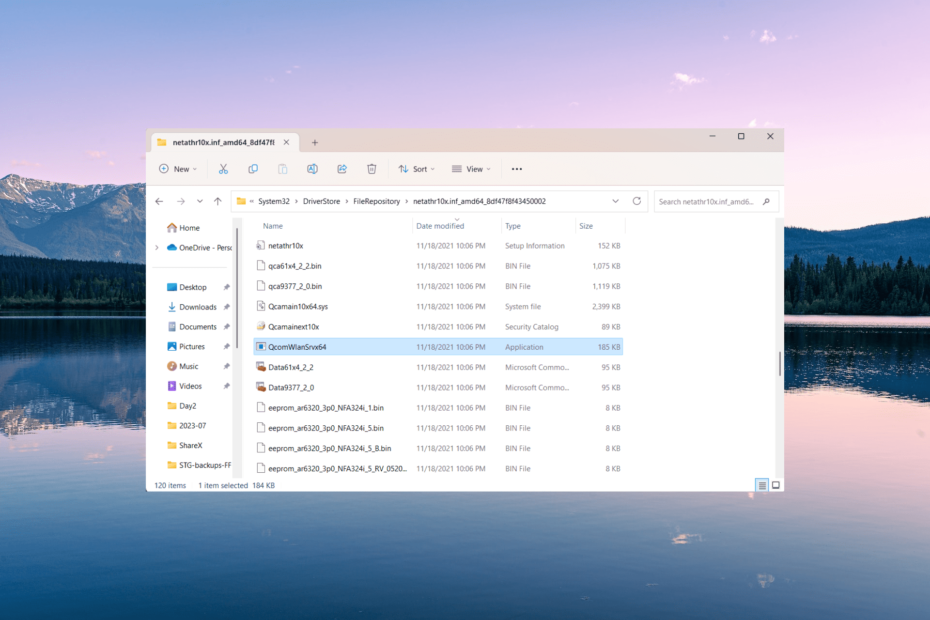
хИНСТАЛИРАЙТЕ КАТО КЛИКНЕТЕ ВЪРХУ ИЗТЕГЛЯНЕ НА ФАЙЛА
- Изтеглете Outbyte Driver Updater.
- Стартирайте го на вашия компютър за намиране на всички проблемни драйвери.
- След това щракнете Актуализиране и прилагане на избраното за да получите най-новите версии на драйвери.
- Програмата за актуализиране на драйвери OutByte е изтеглена от 0 читатели този месец.
Има няколко процеси, които работят във фонов режим на компютър с Windows, за да поддържате системата ви да работи гладко. Но някои от тях могат да доведат до повишено използване на процесора или RAM паметта. Един такъв е процесът QcomWlanSrvx64.exe.
Понякога зловреден софтуер може да проникне в системата ви, като се преструва на истински системен файл, потенциално причинявайки вреда на вашите данни.
Така че, ако попаднете на непознат файл като QcomWlanSrvx64.exe, работещ във фонов режим, винаги е добра идея да проверите дали файлът е оригинален, за да защитите компютъра си.
Какво е QcomWlanSrvx64.exe?
Файлът QcomWlanSrvx64.exe е изпълним файл, който принадлежи на Qualcomm Atheros Universal WLAN драйвер на Windows системи. Този драйвер, разработен от Qualcomm Technologies, Inc., е специално проектиран за адаптери за безжична мрежа Qualcomm Atheros.
Какво прави файлът QcomWlanSrvx64.exe?
Файлът осигурява комуникация между операционната система и безжичния хардуер Qualcomm Atheros.
Файлът QcomWlanSrvx64.exe е отговорен за свързване към Wi-Fi мрежи, управление на мрежови настройки, наблюдение на силата на сигнала и осигуряване на правилен трансфер на данни между компютъра и безжичната връзка мрежи.
Вреден ли е файлът QcomWlanSrvx64.exe?
QcomWlanSrvx64.exe не е вреден. Това е легитимен файл, който принадлежи на Qualcomm Atheros Безжични драйвери. През повечето време QcomWlanSrvx64.exe няма да навреди на вашата система. Но бъдете внимателни, тъй като злонамереният софтуер може да използва този файл, за да причини щети, точно както с всеки друг изпълним файл.
За по-голяма сигурност можете да проверите подписа на файла и местоположението на файла.
- За да отворите диспечера на задачите, натиснете Ctrl + Shift + Esc ключове.
- Намери QcomWlanSrvx64.exe файл в Подробности раздел, щракнете с десния бутон върху него и изберете Имоти.
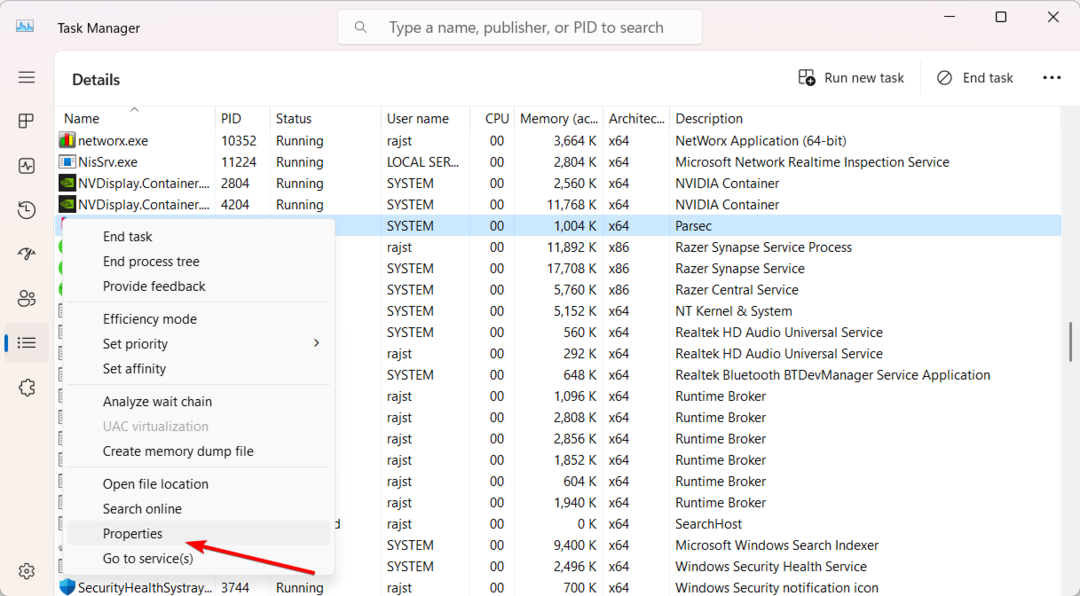
- Преминете към Цифрови подписи и проверете записа под Име на подписващия.
- Ако пише нещо различно от Qualcomm Atheros или Технологии на Qualcomm тогава това е зловреден софтуер.
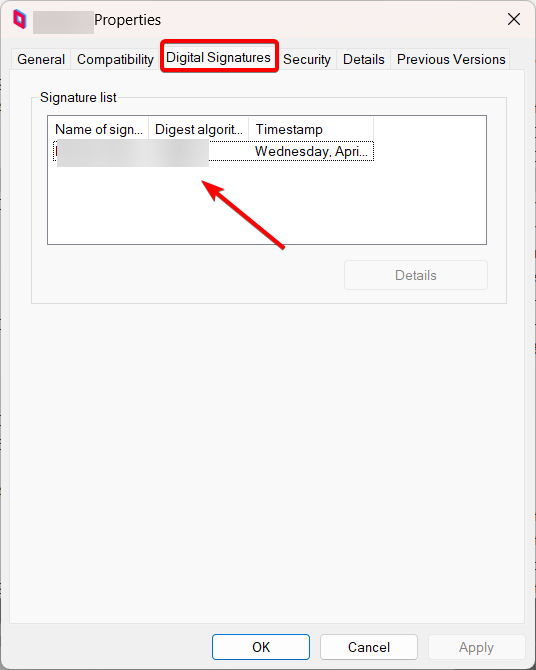
- След това щракнете с десния бутон върху файла още веднъж в Диспечер на задачите и изберете Отворете местоположението на файла
- The QcomWlanSrvx64.exe файлът трябва да се намира на едно от следните места:
C:\Program Files (x86)\Qualcomm\drivers\C:\Windows\System32\drivers\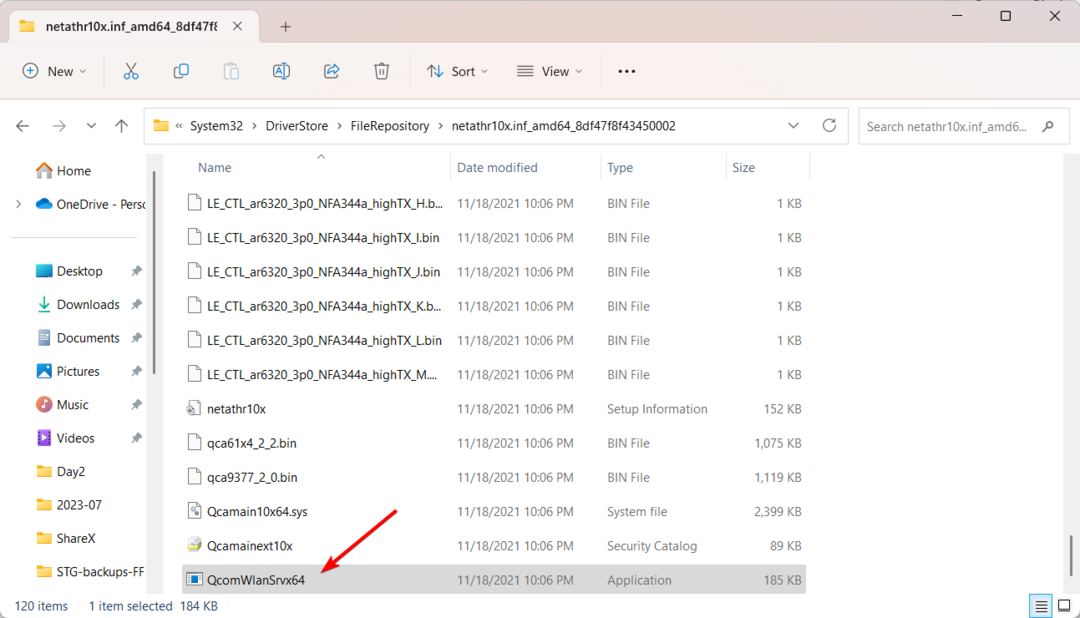
Ако намерите файла на друго място, това може да е троянски кон, който се представя за системен файл.
За да премахнете безопасно заразения файл или вирус, стартирайте компютъра си в безопасен режими след това стартирайте a надеждна антивирусна програма или програма против зловреден софтуер за да сканирате цялата си система за всякакви заразени файлове.
1. Инсталирайте актуализациите на Windows
- Натисни Печеля + аз ключове за отваряне на Настройки меню.
- Кликнете върху Актуализация на Windows отляво и изберете Провери за актуализации опция вдясно.
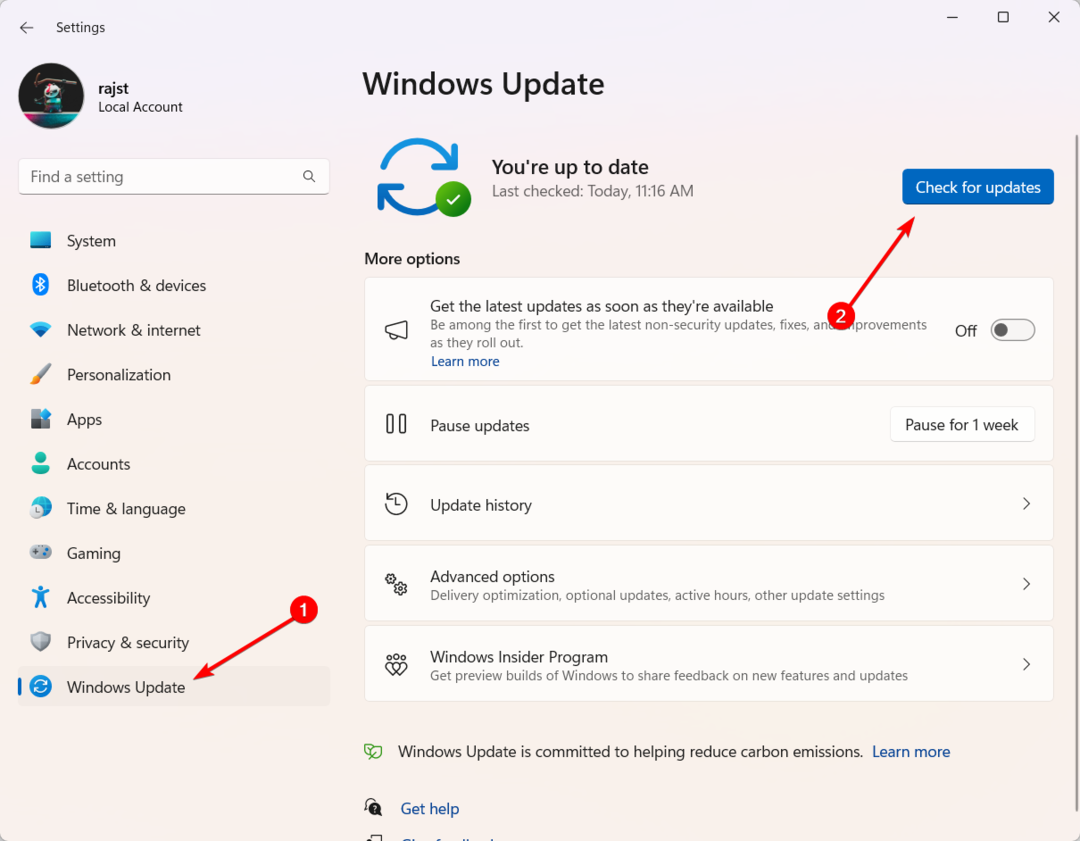
- Ако има чакаща актуализация, вземете я, като щракнете върху Изтеглете и инсталирайте бутон.
- След това рестартирайте компютъра си.
2. Актуализирайте драйвера за Wi-Fi
- Отворете Windows + Р, Тип devmgmt.msc, и натиснете Въведете.
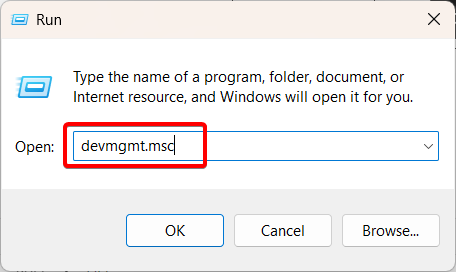
- Разширете Мрежови адаптери категория, намерете и щракнете с десния бутон Безжичен мрежов адаптер Qualcomm Atheros, след което изберете Актуализирайте драйвера.
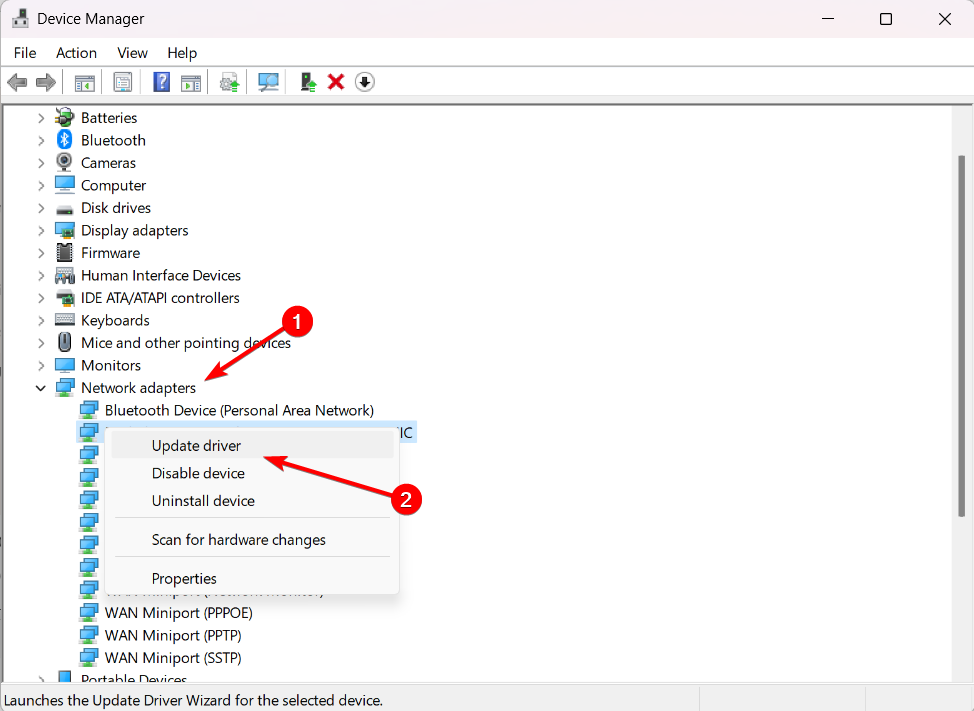
- Изберете Автоматично търсене на драйвери.
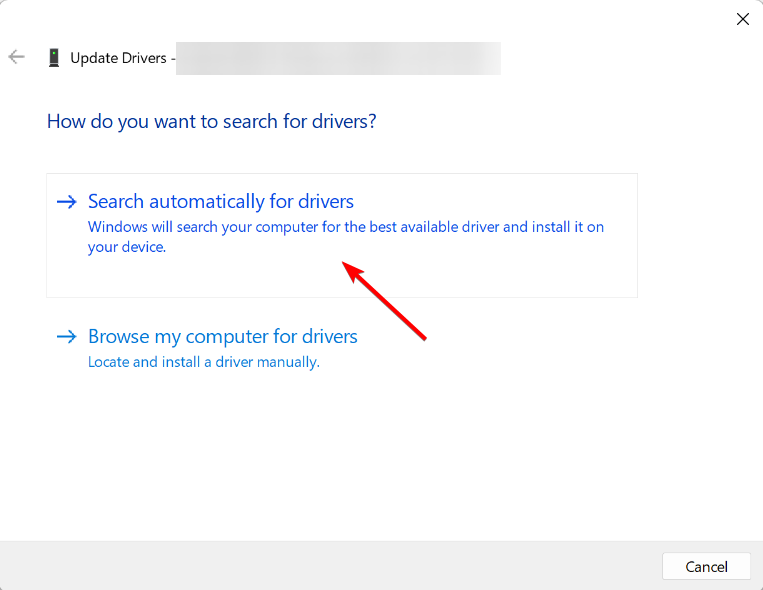
- Ако Диспечерът на устройствата не успее да актуализира драйвера, можете ръчно да изтеглите и инсталирате Безжичен LAN драйвер Qualcomm Atheros от сайта на производителя.
- След това рестартирайте компютъра си.
- Ще бъде ли някога достъпна Clash of Clans за игра на Windows 11?
- Windows 11 има ли нужда от емотикони с флаг? Потребителите изглежда мислят така
- Използвайте инструмента за корекция на цвета Filmora 12.3, за да подобрите вашите снимки
- Spotify Error Auth 74: Как да го коригирате в Windows 10 и 11
Преди да тръгнете, разберете какво да правите, когато exe файловете се изтриват сами в Windows 11.
Ако имате допълнителни въпроси или предложения относно този файл, любезно ги пуснете в секцията за коментари по-долу.
Все още изпитвате проблеми? Коригирайте ги с този инструмент:
СПОНСОРИРАНА
Някои проблеми, свързани с драйвера, могат да бъдат разрешени по-бързо чрез използване на персонализирано решение за драйвер. Ако все още имате проблеми с вашите драйвери, просто инсталирайте Програма за актуализиране на драйвери OutByte и веднага го стартирайте. По този начин, оставете го да актуализира всички драйвери и да коригира други проблеми с компютъра за нула време!


